TrueCrypt中文版是一款免费、开源的加密软件,能让你可以在一个文件内部创建多样化的加密磁盘并且将其配置为一个可以通过一个驱动器盘符访问的虚拟磁盘,任何存储在该虚拟磁盘上的文件可以被自动地实时加密,并且只有当使用正确的密码或者密匙配置时才可以访问。
TrueCrypt支持多样化的加密算法,包括 AES-256、Blowfish (448-bit key)、CAST5、Serpent、Triple DES 和 Twofish等,其它的功能还有支持FAT32和NTFS分区、隐藏卷标、热键启动等,有需要的朋友请下载体验!
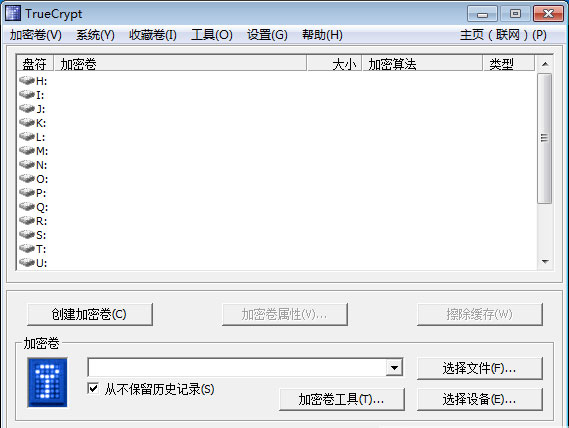
2、真加密,所有加密数据都是经过AES等加密算法的运算后的结果,无法破解(穷举法除外)
3、能创建加密的“虚拟磁盘文件”(类似虚拟光驱,大小可以自定义)
4、支持加密单个分区或整个硬盘
5、支持加密Windows系统所在的分区(启动Windows前需要密码)
6、加密过程自动、实时、透明(使用加密文件或分区前输入密码,载入后就可以像使用一个普通分区一样使用加密分区)
7、提供两级方案,以应对被强迫说出密码的情况(如抢劫)
①隐藏分区:(覆盖式密码术,steganography)、隐藏操作系统
②无法探测到的TrueCrypt 加密分区(加密数据会被认为是随机数据)
8、加密算法:AES-256、Serpent、Twofish,为取得更好加密效果,可以同时使用两种或三种加密算法
9、多样化的身份认证模式
①支持通常使用的密码认证;
②支持密匙文件认证,通过指定的文件作为密匙对数据加密(密匙文件支持:任何类型的文件)
③支持PKCS 11运行库,可以使用硬件口令卡(例如:U盾)进行加密认证,密钥随身携带,从而再次提高了数据的安全性,以此实现更高规格的防暴力破解)
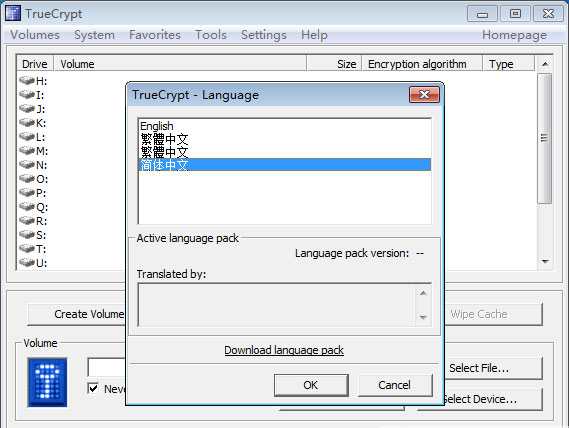
2、接下来小编教大家如保使用TrueCrypt来对文件或文件夹进行加密了,首先我们点击主界面上的“创建加密卷“按钮
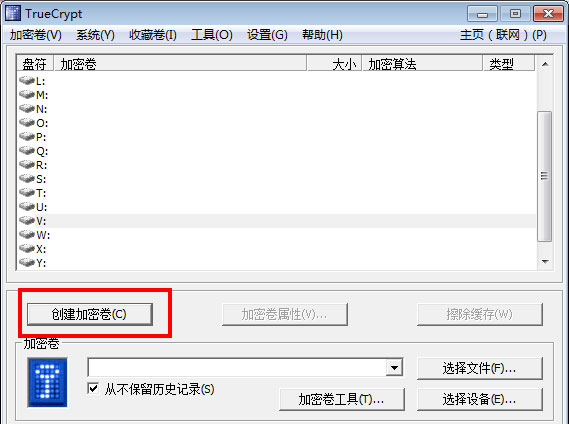
3、弹出如图选项,根据需要选择创建加密分区类别(默认即可),并点击“下一步”
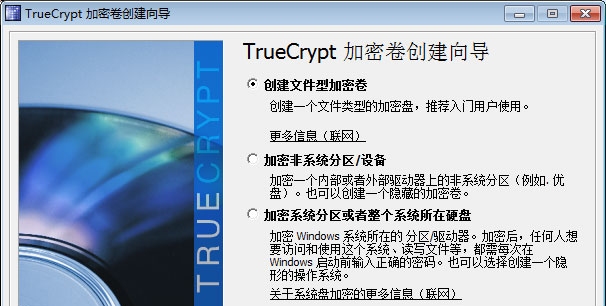
4、选择卷类型(支持两种:标准TrueCrypt机密卷和隐藏的TrueCrypt加密卷)
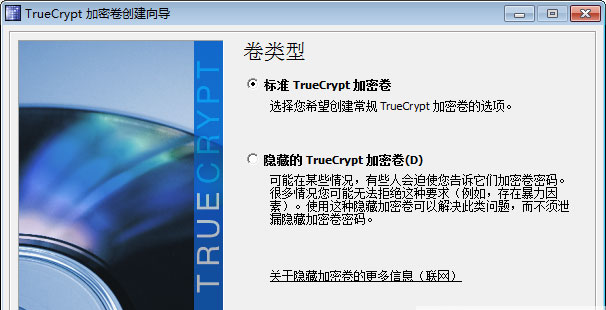
5、设置加密卷位置:自己填写文件名,也就是保密空间名(例如小编设置在G盘,名字为:多多)
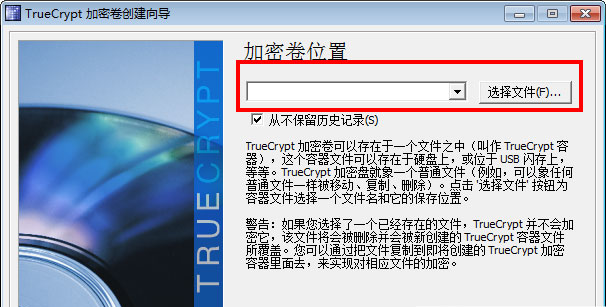
6、设置加密算法,TrueCrypt提供众多种类的算法,如果不知道,默认就可以了
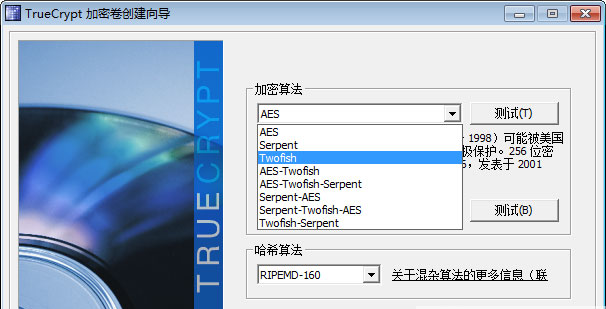
7、设置加密卷大小,这里填写的大小就是之后这个保密空间的大小,保密空间不等同于上面提到的保密文件,作者填写20M,这样工具就会在硬盘中划分出20M的空间来用于保存加密文件
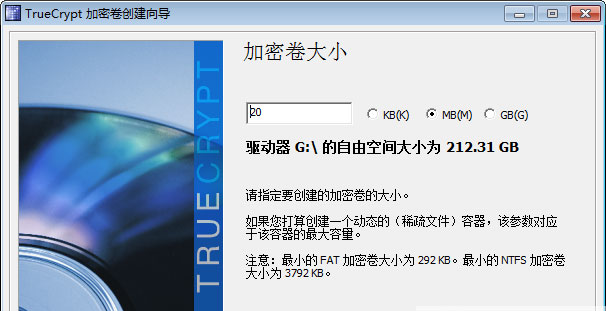
8、下面弹出设置保密空间密码对话框,填写密码,点击“下一步”,会弹出提示,点击“是”即可
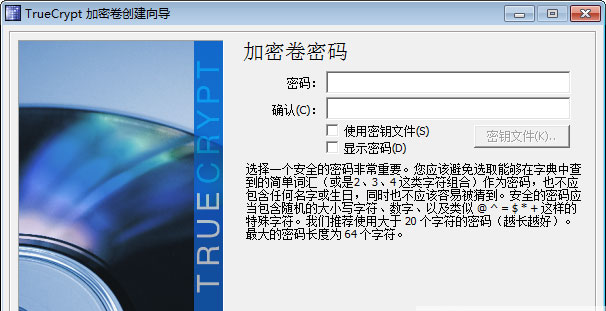
9、接下来开始格式化创建保密空间,如图,点击“格式化”按钮即可,格式化创建完成之后,点击”完成“退出创建保密空间向导
10、还原到TrueCrypt的主界面,点击“选择文件”按钮,选中刚才创建的保密空间文件,再选择一个“盘符”,图中的空白区域中的盘符,作者选择“N”盘,因为在作者的电脑上没有N盘,有C、D、E、F、G盘,最后点击“加载”按钮
11、完成加载,打开“计算机”,我们会看到N盘,好了,保密空间可以使用了,我们将要保密的文件放入到N盘中,以后要是想访问这些文件必须收下挂载保密空间,否则没有办法访问,起到加密作用
12、如果需要删除,只需要在TrueCrypt选中加密卷盘符,然后点击“全部卸载”就可以将N盘卸载。
收起介绍展开介绍
TrueCrypt支持多样化的加密算法,包括 AES-256、Blowfish (448-bit key)、CAST5、Serpent、Triple DES 和 Twofish等,其它的功能还有支持FAT32和NTFS分区、隐藏卷标、热键启动等,有需要的朋友请下载体验!
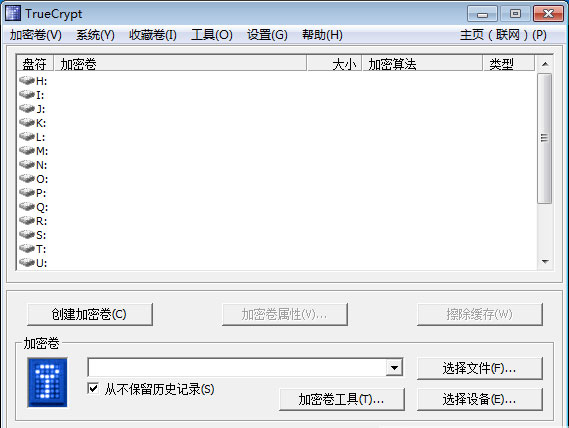
功能特色
1、所有加密都是以分区为基础2、真加密,所有加密数据都是经过AES等加密算法的运算后的结果,无法破解(穷举法除外)
3、能创建加密的“虚拟磁盘文件”(类似虚拟光驱,大小可以自定义)
4、支持加密单个分区或整个硬盘
5、支持加密Windows系统所在的分区(启动Windows前需要密码)
6、加密过程自动、实时、透明(使用加密文件或分区前输入密码,载入后就可以像使用一个普通分区一样使用加密分区)
7、提供两级方案,以应对被强迫说出密码的情况(如抢劫)
①隐藏分区:(覆盖式密码术,steganography)、隐藏操作系统
②无法探测到的TrueCrypt 加密分区(加密数据会被认为是随机数据)
8、加密算法:AES-256、Serpent、Twofish,为取得更好加密效果,可以同时使用两种或三种加密算法
9、多样化的身份认证模式
①支持通常使用的密码认证;
②支持密匙文件认证,通过指定的文件作为密匙对数据加密(密匙文件支持:任何类型的文件)
③支持PKCS 11运行库,可以使用硬件口令卡(例如:U盾)进行加密认证,密钥随身携带,从而再次提高了数据的安全性,以此实现更高规格的防暴力破解)
TrueCrypt使用教程
1、本版本为7.1a绿色版,但是默认为英文界面,用户可以在settings菜单中,找到language,然后将语言更改为“简体中文”即可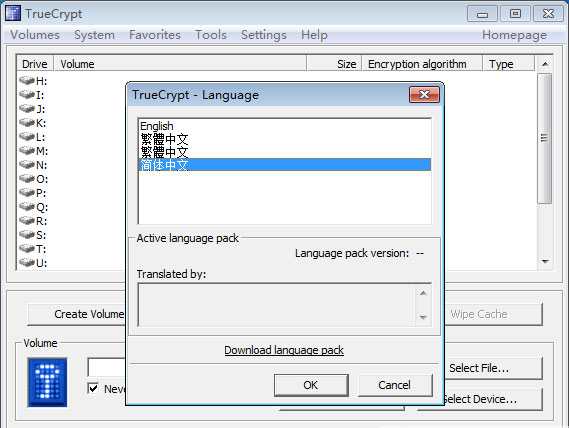
2、接下来小编教大家如保使用TrueCrypt来对文件或文件夹进行加密了,首先我们点击主界面上的“创建加密卷“按钮
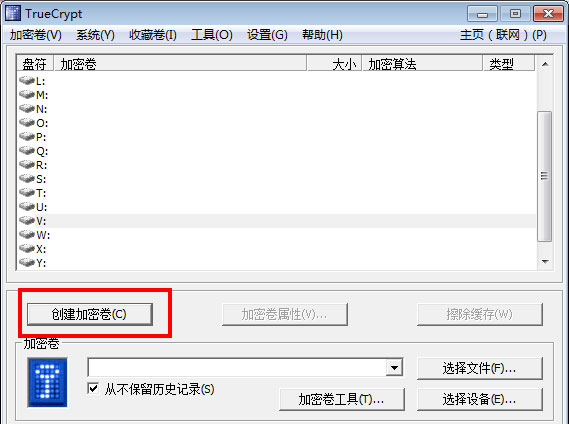
3、弹出如图选项,根据需要选择创建加密分区类别(默认即可),并点击“下一步”
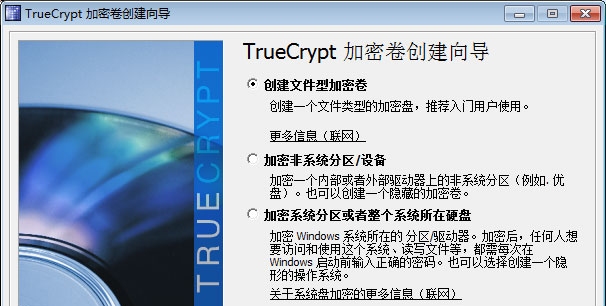
4、选择卷类型(支持两种:标准TrueCrypt机密卷和隐藏的TrueCrypt加密卷)
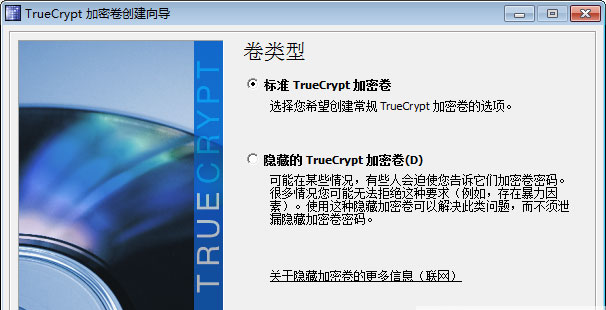
5、设置加密卷位置:自己填写文件名,也就是保密空间名(例如小编设置在G盘,名字为:多多)
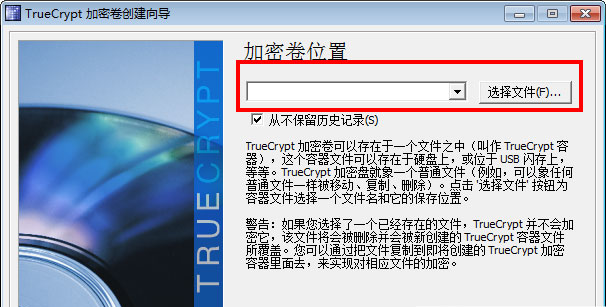
6、设置加密算法,TrueCrypt提供众多种类的算法,如果不知道,默认就可以了
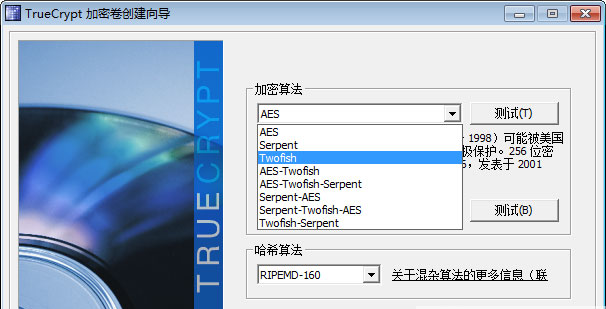
7、设置加密卷大小,这里填写的大小就是之后这个保密空间的大小,保密空间不等同于上面提到的保密文件,作者填写20M,这样工具就会在硬盘中划分出20M的空间来用于保存加密文件
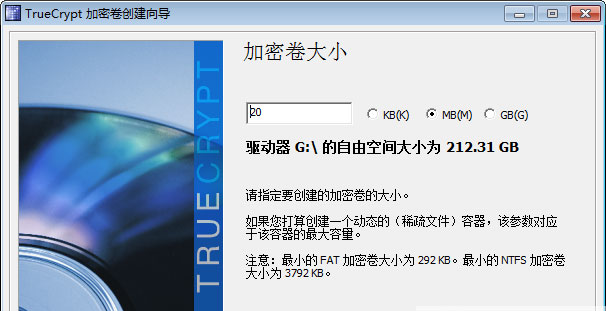
8、下面弹出设置保密空间密码对话框,填写密码,点击“下一步”,会弹出提示,点击“是”即可
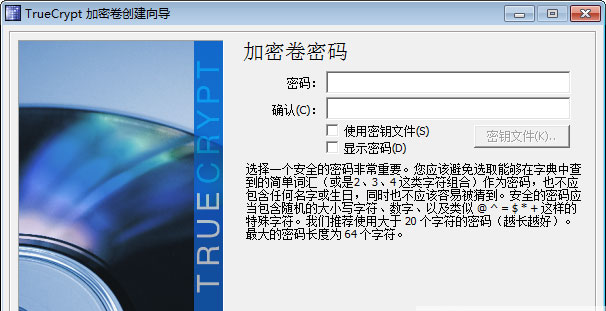
9、接下来开始格式化创建保密空间,如图,点击“格式化”按钮即可,格式化创建完成之后,点击”完成“退出创建保密空间向导
10、还原到TrueCrypt的主界面,点击“选择文件”按钮,选中刚才创建的保密空间文件,再选择一个“盘符”,图中的空白区域中的盘符,作者选择“N”盘,因为在作者的电脑上没有N盘,有C、D、E、F、G盘,最后点击“加载”按钮
11、完成加载,打开“计算机”,我们会看到N盘,好了,保密空间可以使用了,我们将要保密的文件放入到N盘中,以后要是想访问这些文件必须收下挂载保密空间,否则没有办法访问,起到加密作用
12、如果需要删除,只需要在TrueCrypt选中加密卷盘符,然后点击“全部卸载”就可以将N盘卸载。
- 磁盘加密软件
-
 更多 (12个) >>磁盘加密工具大全 磁盘加密软件是一种可以通过加密算法来保护磁盘的工具,这类软件通常都拥有高强度的加密算法,确保用户的相关数据不会遭受到泄露,能够对全盘进行加密处理,在未授权的状态下就无法读取磁盘的任何数据,只有输入正确的认证信息之后才可以解锁进行使用,可以极大提升数据的安全防护等级,有效防止了未经授权的数据泄露或窃取。不过很多朋友们还不知道磁盘加密软件有哪些,因此小编就给大家带来了磁盘加密工具大全,里面的软件都是能够支持磁盘加密功能的,有需求的朋友们可以来下载体验。
更多 (12个) >>磁盘加密工具大全 磁盘加密软件是一种可以通过加密算法来保护磁盘的工具,这类软件通常都拥有高强度的加密算法,确保用户的相关数据不会遭受到泄露,能够对全盘进行加密处理,在未授权的状态下就无法读取磁盘的任何数据,只有输入正确的认证信息之后才可以解锁进行使用,可以极大提升数据的安全防护等级,有效防止了未经授权的数据泄露或窃取。不过很多朋友们还不知道磁盘加密软件有哪些,因此小编就给大家带来了磁盘加密工具大全,里面的软件都是能够支持磁盘加密功能的,有需求的朋友们可以来下载体验。 -
-

Secret Disk(磁盘加密工具) 128K
查看/多国语言[中文]v306 -

宏杰便携加密软件 1.55M
查看/简体中文v3398免费版 -

月犬云盾电脑版 12.49M
查看/简体中文v6666官方版 -

veracrypt中文版 42.97M
查看/简体中文v1.26.20 -

Dekart Private Disk(虚拟磁盘加密软件) 26.56M
查看/简体中文v2.15官方版 -

secret folder中文版 3.04M
查看/英文v7.5.0.0官方版 -

紫电硬盘加密神(电脑磁盘加密软件) 1.95M
查看/简体中文v11.3官方版 -

极品私人密盘 2.98M
查看/简体中文v4.10官方版 -

TrueCrypt中文版 2.41M
查看/简体中文v7.1a -

SecDisk(磁盘加密工具) 1.97M
查看/简体中文v3.0官方版 -

Verarypt(磁盘加密软件) 17.3M
查看/简体中文v1.26.7官方版 -

DriveCrypt(磁盘加密工具) 10.33M
查看/英文v5.1官方版
-
发表评论
2人参与,2条评论- 第2楼福建省福州市移动网友发表于: 2023-10-10 15:08:39
- mhzz old six实名好用0盖楼(回复)
- 第1楼内蒙古赤峰市联通网友发表于: 2019-05-12 10:57:26
- 特别好用0盖楼(回复)
软件排行榜
- 1PassFab for Excel(excel密码恢复软件) v8.5.14.2
- 2pcunlocker winpe pro专业版(windows密码破解工具) v5.6无限制完整版
- 34uKey Android Screen Unlock v2.14.2官方版
- 4advanced zip password recovery中文破解版 v4.00
- 5excel密码破解工具中文版(excel password unlocker) v5.0绿色版
- 6Advanced Archive Password Recovery官方版 v4.66
- 7压缩包密码破解工具ARCHPR v4.66.266.0中文免费版
- 87z压缩文件密码破解工具(7zcracker) v2.0.1绿色版
- 9rar password unlocker中文版(RAR密码破解工具) v3.2
- 10rar password recover v2.1.2.0
热门推荐
 Passper for Word(word密码解除工具) v4.4.0.11.05M / 简体中文
Passper for Word(word密码解除工具) v4.4.0.11.05M / 简体中文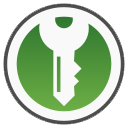 keepassxc密码管理器 v2.7.1032.87M / 简体中文
keepassxc密码管理器 v2.7.1032.87M / 简体中文 PDF Decrypter pro(pdf解密器) v4.5.25.61M / 简体中文
PDF Decrypter pro(pdf解密器) v4.5.25.61M / 简体中文 Folder Lock v7.9.08.12M / 英文
Folder Lock v7.9.08.12M / 英文 Enpass官方版 v6.11.659.09M / 英文
Enpass官方版 v6.11.659.09M / 英文 USB Secure(U盘加密软件) v2.2.2绿色版1.37M / 英文
USB Secure(U盘加密软件) v2.2.2绿色版1.37M / 英文 excel密码破解工具中文版(excel password unlocker) v5.0绿色版1.46M / 简体中文
excel密码破解工具中文版(excel password unlocker) v5.0绿色版1.46M / 简体中文 ziperello破解软件电脑版 v2.1绿色特别版1.2M / 简体中文
ziperello破解软件电脑版 v2.1绿色特别版1.2M / 简体中文 zip密码破解工具(zip password unlocker破解版) v4.0汉化特别版2.47M / 简体中文
zip密码破解工具(zip password unlocker破解版) v4.0汉化特别版2.47M / 简体中文 axcrypt(文件加密解密软件) v2.1.1618.0官方版5.71M / 多国语言[中文]
axcrypt(文件加密解密软件) v2.1.1618.0官方版5.71M / 多国语言[中文]
















 Passper for Word(word密码解除工具) v4.4.0.1
Passper for Word(word密码解除工具) v4.4.0.1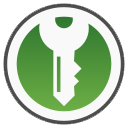 keepassxc密码管理器 v2.7.10
keepassxc密码管理器 v2.7.10 PDF Decrypter pro(pdf解密器) v4.5.2
PDF Decrypter pro(pdf解密器) v4.5.2 Folder Lock v7.9.0
Folder Lock v7.9.0 Enpass官方版 v6.11.6
Enpass官方版 v6.11.6 USB Secure(U盘加密软件) v2.2.2绿色版
USB Secure(U盘加密软件) v2.2.2绿色版 excel密码破解工具中文版(excel password unlocker) v5.0绿色版
excel密码破解工具中文版(excel password unlocker) v5.0绿色版 ziperello破解软件电脑版 v2.1绿色特别版
ziperello破解软件电脑版 v2.1绿色特别版 zip密码破解工具(zip password unlocker破解版) v4.0汉化特别版
zip密码破解工具(zip password unlocker破解版) v4.0汉化特别版 axcrypt(文件加密解密软件) v2.1.1618.0官方版
axcrypt(文件加密解密软件) v2.1.1618.0官方版 赣公网安备36010602000168号,版权投诉请发邮件到ddooocom#126.com(请将#换成@),我们会尽快处理
赣公网安备36010602000168号,版权投诉请发邮件到ddooocom#126.com(请将#换成@),我们会尽快处理